گاهی اوقات کاربران آیفون ممکن است با مشکلی مواجه شوند که اعلانهای پیامرسانی به درستی نمایش داده نمیشوند. این مشکل میتواند دلایل مختلفی داشته باشد، از تنظیمات سادهای که ناخواسته تغییر یافتهاند و مشکلات فنی که به مداخلۀ بیشتری نیاز دارند. برای حل این مشکل، مراحلی وجود دارد که با طی کردن آنها میتوانید مطمئن شوید که هیچ پیام مهمی از دست نرفته است و اعلانها به درستی نمایش داده میشوند. در این راهنما از اپ استور ایرانی سیب اپ، به بررسی کامل تنظیمات و راهکارهای مختلف میپردازیم که مشکل نمایش ندادن اعلانها را برطرف کنید.
روشهای حل مشکل نمایش ندادن اعلانها در آیفون
بررسی حالت Do Not Disturb
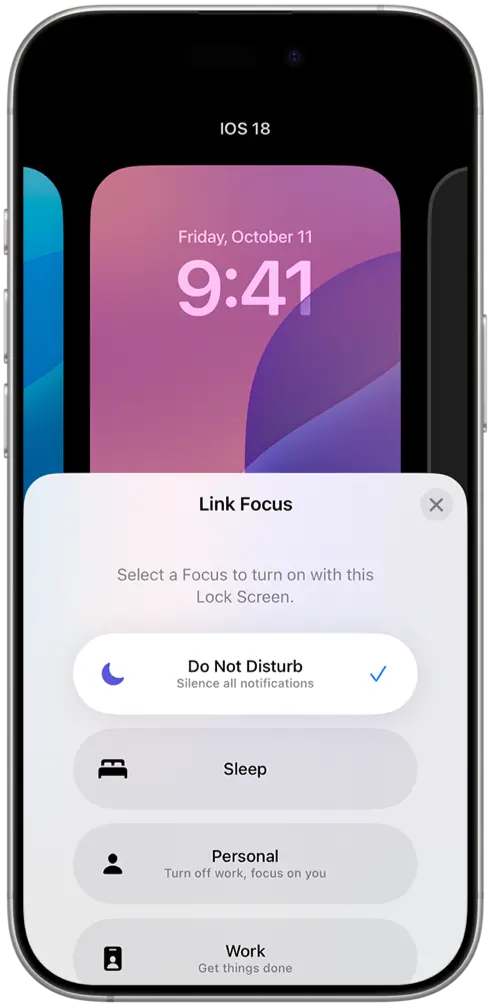
در گام اول، باید اطمینان حاصل کنید که حالت Do Not Disturb روی دستگاه شما فعال نیست. این حالت به گونهای طراحی شده که تمام اعلانها و تماسها را خاموش کند و هیچگونه وقفهای در زمان استفاده از گوشی یا استراحت شما ایجاد نشود. با این حال، اگر بدون اطلاع شما فعال باشد، میتواند مانع دریافت اعلانها شود و باعث میشود که پیامها و هشدارها به نمایش در نیایند. برای بررسی وضعیت این حالت، ابتدا مرکز کنترل آیفون را باز کنید. در این بخش میتوانید به سرعت و بدون وارد شدن به تنظیمات اصلی، وضعیت حالت Do Not Disturb را ببینید. اگر این گزینه فعال است، کافی است آن را غیرفعال کنید که اعلانها به حالت عادی بازگردند و مطمئن شوید که هیچ پیامی از دست نمیرود.
اطمینان از فعال بودن اعلانهای iMessage
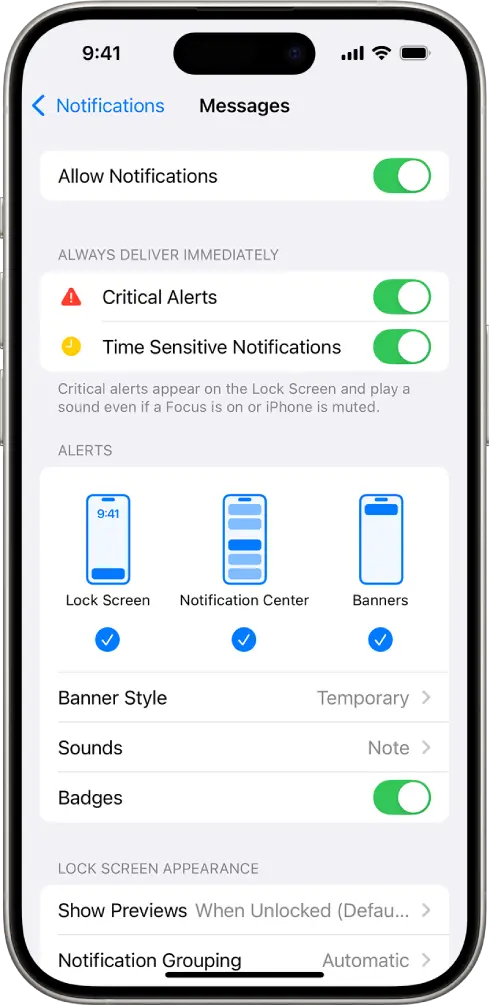
برای اطمینان از دریافت تمامی اعلانهای پیامها، باید وضعیت اعلانها را در تنظیمات آیفون چک کنید. ابتدا به بخش تنظیمات (Settings) دستگاه بروید و گزینۀ اعلانها (Notifications) را انتخاب کنید. در این بخش، لیست کاملی از برنامهها به نمایش در میآید که میتوانید برای هر یک به طور جداگانه تنظیمات اعلانها را بررسی و مدیریت کنید. در اینجا باید به قسمت پیامها (Messages) بروید و مطمئن شوید که گزینۀ Allow Notifications روشن است.
بستن و باز کردن مجدد اپلیکیشن پیامها
در برخی مواقع، اپلیکیشن پیامها ممکن است به دلیل مشکلات نرمافزاری یا خطاهای موقت دچار مشکل شود و این موضوع باعث نمایش ندادن اعلانها خواهد شد. برای رفع این مشکل، میتوانید اپلیکیشن پیامها را به طور کامل ببندید و مجدداً آن را باز کنید. این کار در مواقعی که این برنامه آیفون هنگ کرده است یا به کندی عمل میکند، میتواند بسیار مفید باشد و به بازنشانی عملکرد آن کمک کند. برای بستن برنامه، کافی است دو بار روی دکمۀ خانه بزنید یا از گوشۀ پایین صفحه به بالا بکشید و برنامۀ پیامها را ببندید، سپس آن را دوباره باز کنید. این کار معمولاً هر گونه مشکل موقت را برطرف میکند و موجب میشود اعلانها به درستی نمایش داده شوند.
تنظیم صدای اعلان پیامها
برای اطمینان از شنیدن اعلانهای پیام، باید صدای اعلان پیامها را بررسی کنید. به بخش تنظیمات (Settings) آیفون بروید و وارد تنظیمات صدا و لرزش (Sounds & Heptics) شوید. سپس به قسمت صدای پیام (Text Tone) بروید و مطمئن شوید که صدای انتخابی شما روی None تنظیم نشده باشد. اگر صدای پیام روی این مورد تنظیم شده باشد، هنگام دریافت پیام جدید، صدای هشدار شنیده نخواهد شد. بنابراین، بهتر است یک صدای مناسب انتخاب کنید که از دریافت پیامها مطلع شوید و بتوانید اعلانهای صوتی را به درستی دریافت کنید.
چک کردن وضعیت سکوت برای مخاطب خاص
اگر مشکل نمایش ندادن اعلانها تنها برای یک مخاطب خاص اتفاق میافتد، میتوانید از تنظیمات آن مخاطب مطمئن شوید. برای این کار وارد مکالمۀ پیامکی با آن فرد شوید و روی نام او در بالای صفحه ضربه بزنید. در این بخش گزینۀ Hide Alerts را خواهید دید. اگر این گزینه فعال است، آن را خاموش کنید و مطمئن شوید که تمامی اعلانهای مربوط به این مخاطب به درستی به شما نمایش داده میشود. فعال بودن گزینۀ Hide Alerts به این معنی است که اعلانهای پیامکهای این فرد به طور خاص خاموش شده است و باید این گزینه را غیرفعال کنید که مشکل برطرف شود.
بررسی عدم بلاک بودن شمارۀ مخاطب
اگر همچنان از یک مخاطب خاص پیام دریافت نمیکنید، احتمال دارد که شمارۀ این فرد به طور ناخواسته در لیست مسدود شدهها (Blocked Contacts) قرار گرفته باشد. برای بررسی این موضوع به تنظیمات بروید و وارد قسمت تلفن یا پیامها شوید، سپس به بخش Blocked Contacts مراجعه کنید. در این لیست، تمامی مخاطبانی که شمارههای آنها را مسدود کردهاید نمایش داده میشوند. اگر مخاطب موردنظر در این لیست قرار دارد، کافی است نام او را انتخاب و او را از حالت مسدودی خارج کنید که پیامهای او دوباره به شما ارسال و اعلانهای مربوط به نمایش در آیند.
ریاستارت اجباری آیفون
در صورتی که با انجام تمام این مراحل همچنان مشکل نمایش ندادن اعلانها حل نشده، ممکن است لازم باشد آیفون خود را ریاستارت کنید. این روش به بازنشانی موقت سیستم کمک میکند و میتواند مشکلات نرمافزاری کوچک را بدون نیاز به حذف اطلاعات برطرف کند. برای ریاستارت اجباری، ابتدا دکمۀ افزایش صدا و سپس دکمۀ کاهش صدا را به سرعت فشار دهید، سپس دکمۀ کناری (Side Button) را نگه دارید که لوگوی اپل روی صفحه ظاهر شود. این کار باعث میشود سیستم دوباره بارگذاری شود و بسیاری از مشکلات نرمافزاری کوچک که ممکن است عملکرد صحیح اعلانها را مختل کرده باشند، رفع شوند.
خاموش کردن بلوتوث
در صورتی که آیفون شما به دستگاههای بلوتوثی مانند سیستم صوتی خودرو یا هدفون متصل باشد، احتمال دارد که اعلانهای مربوط به پیامها و تماسها به این دستگاهها منتقل شود و در خود گوشی نمایش داده نشوند. این مسئله میتواند زمانی که انتظار دارید اعلانها را مستقیم روی آیفون خود ببینید، آزاردهنده باشد. برای جلوگیری از این موضوع، بهتر است بلوتوث آیفون خود را به طور کامل خاموش کنید. با این کار، مطمئن میشوید که تمامی اعلانها به جای انتقال به دستگاههای بلوتوثی متصل، تنها به خود دستگاه آیفون منتقل و به درستی نمایش داده میشوند. خاموش کردن بلوتوث همچنین میتواند به حفظ باتری آیفون کمک کند، زیرا بلوتوث یکی از مصرفکنندههای انرژی است.
تنظیم گزینه Notify Me
در برنامۀ پیامها (Messages)، گزینهای وجود دارد که با نام Notify Me شناخته میشود. این گزینه در برنامه آیفون به شما امکان میدهد که وقتی نام شما در مکالمات گروهی یا فردی ذکر میشود، اعلانهای مربوطه را دریافت کنید و از هیچ پیام مهمی بیخبر نمانید. برای فعالسازی این ویژگی، به بخش تنظیمات پیامها بروید و گزینۀ Notify Me را روشن کنید. این گزینه در شرایطی که در مکالمات گروهی با حجم بالای پیامها هستید، بسیار کاربردی است، زیرا تنها در صورتی اعلان دریافت میکنید که پیام خاصی به شما مربوط باشد. این روش هوشمندانهای است که به شما اجازه میدهد بدون دریافت همه پیامها، تنها پیامهای مهم و مربوط به خود را مشاهده کنید.
خاموش کردن انتقال پیام (Text Message Forwarding)
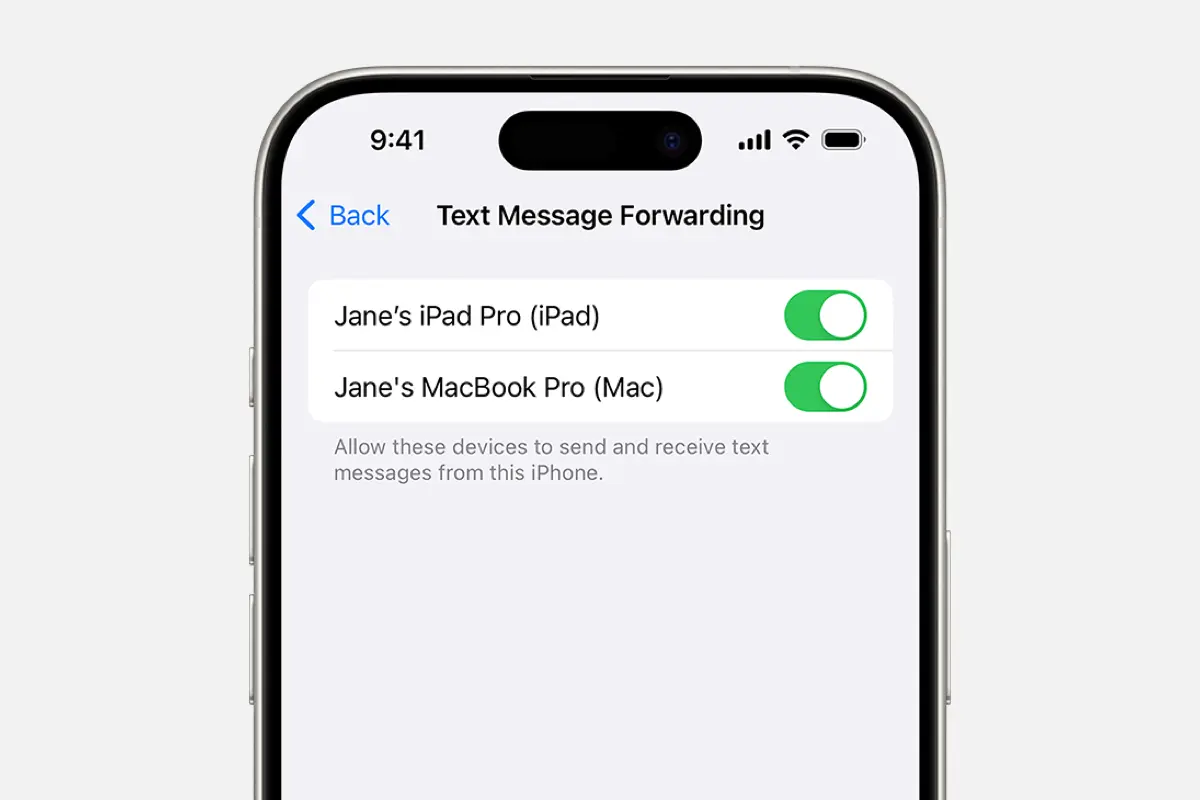
اگر قابلیت Text Message Forwarding در آیفون شما فعال باشد، ممکن است پیامهای متنی و اعلانهای مربوط به آنها به دستگاههای دیگر متصل به حساب اپل شما مانند آیپد یا مک منتقل شوند. این امر میتواند موجب شود که اعلانهای پیامها به طور مستقیم در آیفون شما نمایش داده نشوند و در نتیجه شما از دریافت آنها بیخبر بمانید. برای جلوگیری از این مسئله، به تنظیمات پیامها در آیفون خود بروید و از خاموش بودن این گزینه اطمینان حاصل کنید. با خاموش کردن انتقال پیام، همه پیامهای متنی و اعلانهای آنها مستقیماً به خود آیفون منتقل میشوند و شما هیچ پیامی را از دست نخواهید داد.
بهروزرسانی سیستمعامل آیفون
گاهی اوقات مشکلات نرمافزاری یا باگها میتوانند در نمایش ندادن اعلانها به شکل صحیح در آیفون شما نقش داشته باشند. اپل به صورت مرتب بهروزرسانیهایی را برای سیستمعامل iOS منتشر میکند که شامل رفع باگها و بهبودهای امنیتی و کارایی است. اگر پس از انجام مراحل پیشین همچنان مشکلاتی در دریافت اعلانها دارید، پیشنهاد میشود که آیفون خود را به آخرین نسخۀ iOS بهروزرسانی کنید. این بهروزرسانیها اغلب مشکلات نرمافزاری را برطرف و عملکرد دستگاه را بهینهتر میکنند. برای انجام بهروزرسانی، به بخش تنظیمات آیفون، قسمت Update Software مراجعه و در صورت وجود نسخۀ جدید، آن را نصب کنید.
بررسی تنظیمات شبکه و بازنشانی آنها
در برخی مواقع، مشکلات شبکه ممکن است منجر به نمایش ندادن اعلانهای پیامها در آیفون شوند. اگر پس از انجام مراحل قبلی همچنان مشکل پابرجاست، میتوانید تنظیمات شبکه را بازنشانی کنید. با این کار، تمامی تنظیمات مربوط به وایفای، بلوتوث و اتصالات دیگر به حالت اولیه بازگردانده میشوند. این بازنشانی میتواند مشکلات مربوط به اتصال شبکه که ممکن است بر اعلانها تأثیر بگذارد، برطرف کند. برای انجام این کار، به بخش تنظیمات آیفون خود بروید، گزینۀ Reset و سپس Reset Network Settings را انتخاب کنید. توجه داشته باشید که پس از انجام این کار، نیاز است که دوباره اطلاعات مربوط به شبکههای وایفای خود را وارد کنید.
تغییر حالت صفحه نمایش به افقی یا عمودی
حالت صفحه نمایش آیفون گاهی اوقات میتواند بر نحوۀ نمایش اعلانها تأثیر بگذارد. اگر مشکل عدم نمایش اعلانها در حالتی خاص رخ میدهد، پیشنهاد میشود که حالت نمایش آیفون خود را از حالت عمودی به افقی تغییر دهید یا بالعکس. برای مثال، میتوانید آیفون را به صورت افقی نگه دارید و ببینید آیا اعلانها به درستی نمایش داده میشوند یا خیر. این روش ساده میتواند کمک کند که مشکلات نمایش اعلانها را برطرف کنید و دلیل اصلی عدم نمایش صحیح آنها را متوجه شوید.
تنظیم تاریخ و زمان به صورت خودکار
تاریخ و زمان دقیق یکی از عوامل کلیدی برای عملکرد صحیح بسیاری از ویژگیهای آیفون، از جمله اعلانها است. اگر تاریخ و زمان آیفون شما به صورت دستی تنظیم شده باشد، احتمال دارد که این تنظیمات باعث بروز مشکلاتی در دریافت و نمایش اعلانها شوند. برای رفع این مسئله، پیشنهاد میشود که تاریخ و زمان آیفون را به حالت خودکار تغییر دهید. این کار را میتوانید از طریق تنظیمات و بخش عمومی انجام دهید و گزینۀ Set Automatically را فعال کنید. با این کار، آیفون به صورت خودکار، تاریخ و زمان درست را بر اساس موقعیت مکانی شما تنظیم میکند و از تداخلهای احتمالی جلوگیری میشود.
بازنشانی همه تنظیمات آیفون
اگر با انجام تمامی مراحل ذکر شده همچنان مشکل پابرجا بود، ممکن است لازم باشد که تمام تنظیمات آیفون خود را بازنشانی کنید. این کار تمامی تنظیمات را به حالت اولیه بازمیگرداند، بدون اینکه دادههای شخصی شما مانند عکسها و پیامها حذف شوند. بازنشانی همۀ تنظیمات میتواند در بسیاری از موارد مشکلات نرمافزاری را برطرف کند و عملکرد کلی دستگاه را بهبود ببخشد. برای انجام این کار، به بخش تنظیمات، قسمت بازنشانی مراجعه و گزینۀ Reset All Settings را انتخاب کنید.
جمعبندی
اگر اعلانهای پیامهایتان در آیفون نمایش داده نمیشود، این راهنما به شما کمک میکند تا مشکل را برطرف کنید. دلایل متنوعی سبب بروز مشکل نمایش ندادن اعلانها میشوند. این دلایل میتوانند شامل مواردی مانند تنظیمات اشتباه و مشکلات نرمافزاری باشند. شما با استفاده از راهکارهایی مانند بررسی حالت Do Not Disturb، فعالسازی اعلانها در تنظیمات، بستن و باز کردن مجدد اپلیکیشنها، تنظیم صدا و بررسی بلاک بودن مخاطب که در این راهنما ارائه شده است، میتوانید جهت رفع این مشکل اقدام کنید. در صورت ادامه مشکل، راهکارهایی مانند ریستارت اجباری، بهروزرسانی سیستمعامل و بازنشانی تنظیمات شبکه نیز پیشنهاد میشود. شما همچنین برای دانلود انواع برنامه ایرانی آیفون میتوانید از طریق اپ استور ایرانی سیب اپ اقدام کنید.
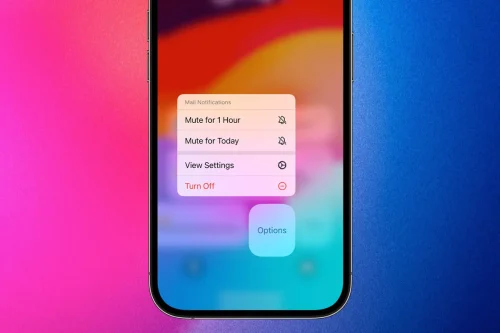

نظر کاربران